試用版使用者指南:Microsoft Defender 弱點管理
本使用者指南是一個簡單的工具,可協助您設定並充分利用免費 Microsoft Defender 弱點管理 試用版。 使用 Microsoft 安全性小組在本指南中的建議步驟,您將瞭解弱點管理如何協助您保護使用者和數據。
注意事項
Microsoft Defender 弱點管理 的試用版供應專案目前無法使用:
- 使用 GCC High 和 DoD 的美國政府客戶
- 適用於企業的 Microsoft Defender 客戶
Microsoft Defender 弱點管理是什麼?
降低網路風險需要完整的風險型弱點管理計劃,以識別、評估、補救及追蹤您最重要的資產中的重要弱點。
Microsoft Defender 弱點管理 提供資產可見性、持續即時探索和評估弱點、內容感知威脅 & 商務優先順序,以及內建補救程式。 它包含功能,讓您的小組能夠智慧地評估、排定優先順序,並順暢地補救組織的最大風險。
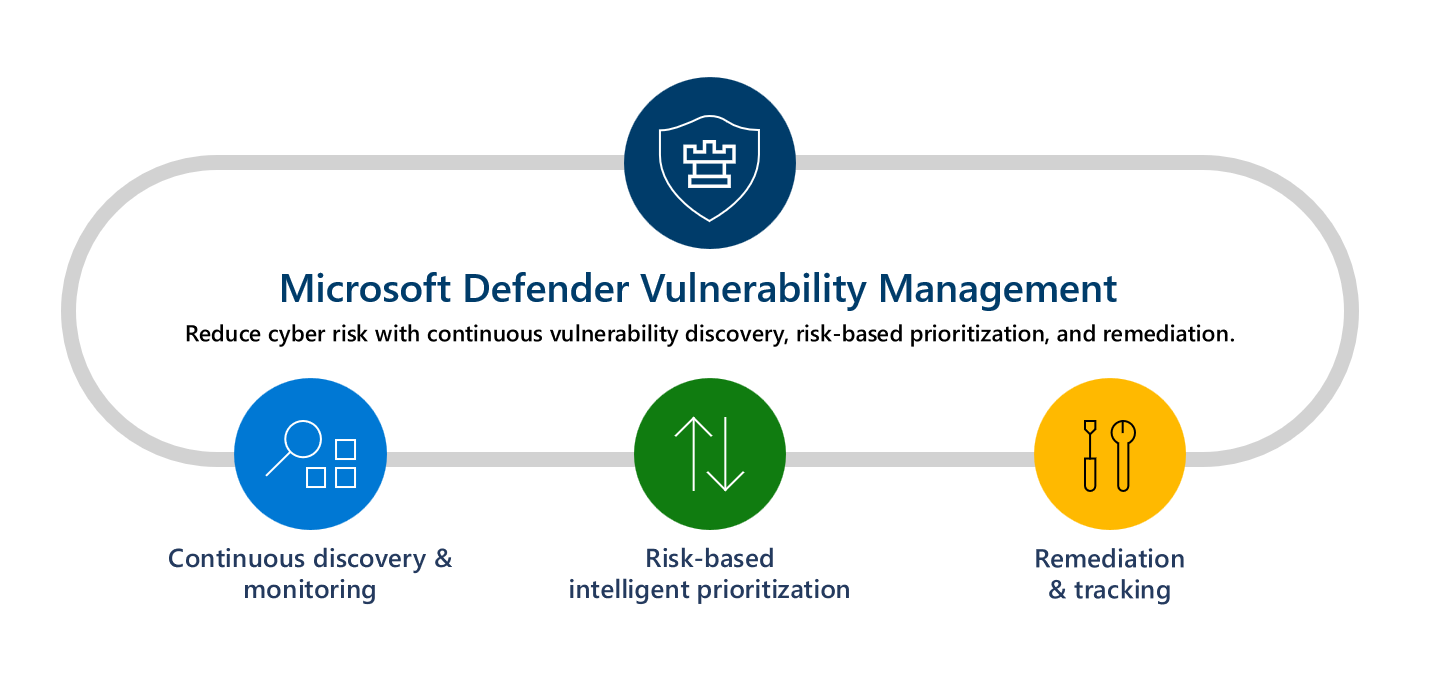
觀看下列影片以深入瞭解 Defender 弱點管理:
讓我們開始
步驟 1:設定
注意事項
用戶必須在 Microsoft Entra ID 中定義全域系統管理員角色,才能將試用版上線。 如需詳細資訊,請參閱 開始試用所需的角色。
檢查 許可權和必要條件。
Microsoft Defender 弱點管理 試用版可以透過數種方式來存取:
如果您可以存取 Microsoft Defender 365 入口網站,請移至左側導覽窗格列中的 [試用版]。 一旦您到達 Microsoft 365 試用版中樞:
- 如果您有適用於端點的 Defender 方案 2,請尋找 Defender 弱點管理附加元件 卡片,然後選取 [ 立即試用]。
- 如果您是新客戶或現有的適用於端點的 Defender P1 或 Microsoft 365 E3 客戶,請選擇 [Defender 弱點管理] 卡片,然後選取 [立即試用]。
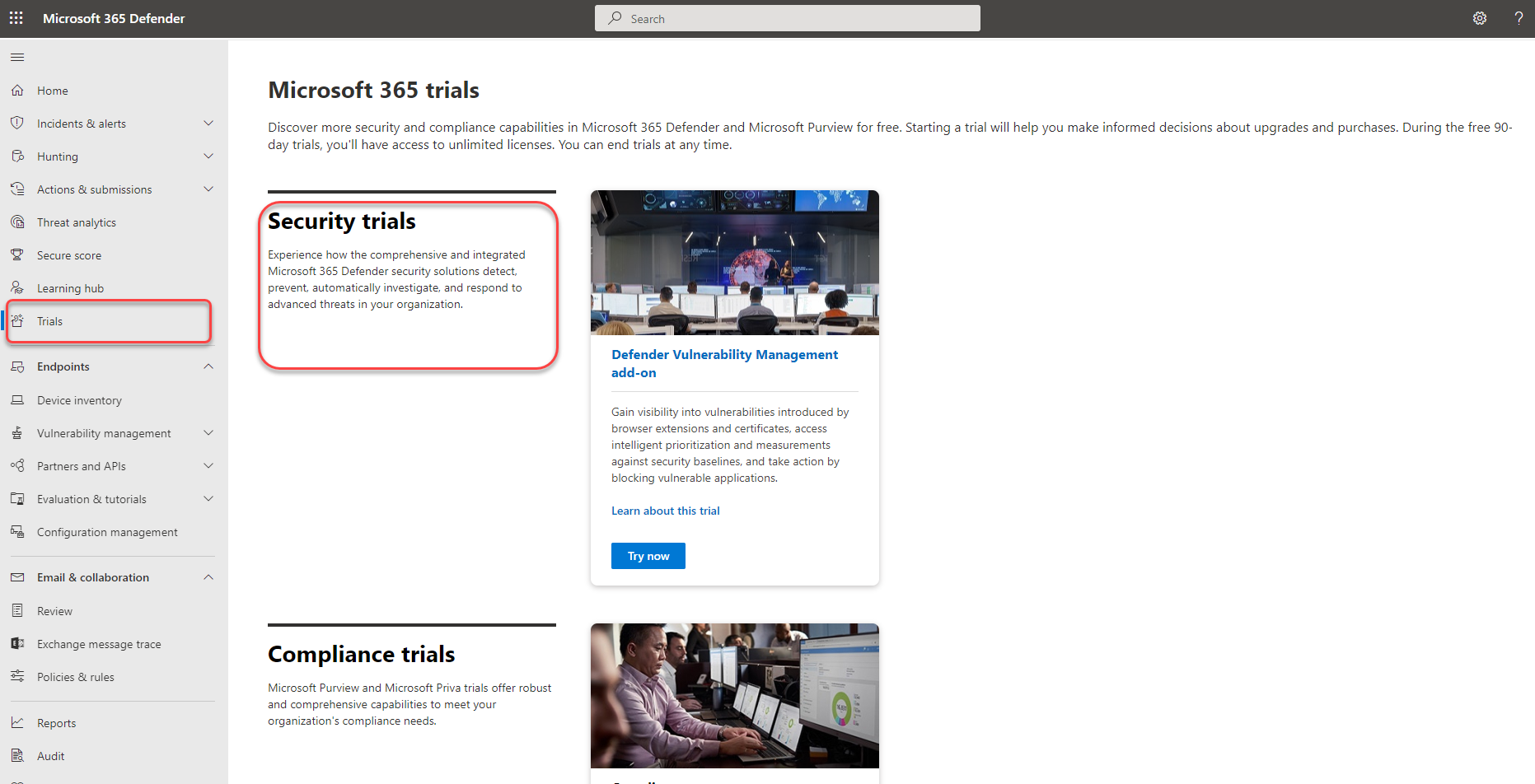
- 僅透過 Microsoft 管理員 Center 註冊 (全域系統管理員) 。
注意事項
如需如何註冊試用版的詳細選項,請參閱註冊 Microsoft Defender 弱點管理。
檢閱試用中所包含內容的相關信息,然後選取 [開始試用]。 啟用試用版之後,最多可能需要 6 小時,新功能才會在入口網站中推出。
- Defender 弱點管理附加元件試用持續 90 天。
- Defender 弱點管理獨立試用持續 90 天。
當您準備好開始使用時,請流覽 Microsoft Defender 入口網站,然後選取左側導覽列中的 [弱點管理] 以開始使用 Defender 弱點管理試用版。
注意事項
如果您是雲端客戶的 Microsoft Defender,請參閱伺服器的弱點管理功能,以深入瞭解貴組織可用的 Defender 弱點管理功能。
試用 Defender 弱點管理
步驟 1:瞭解要在單一檢視中保護什麼
內建和無代理程式掃描器會持續監視和偵測風險,即使裝置未連線到公司網路也一致。 擴充的資產涵蓋範圍會將軟體應用程式、數位證書、瀏覽器延伸模組,以及硬體和韌體合併成單一清查檢視。
裝置清查 - 裝置清查會顯示您網路中的裝置清單。 根據預設,清單會顯示過去 30 天內看到的裝置。 一目了然,您會看到網域、風險層級、OS 平臺、相關聯的 CVE 等資訊,以及其他詳細數據,以便輕鬆識別風險最高的裝置。
在單一合併清查檢視中探索及評估組織的軟體:
- 軟體應用程式清查 - Defender 弱點管理中的軟體清查是組織中已知應用程式的清單。 此檢視包含已安裝軟體的弱點和設定錯誤深入解析,其中包含優先順序的影響分數和詳細數據,例如OS平臺、廠商、弱點數目、威脅,以及公開裝置的實體層級檢視。
- 瀏覽器擴充功能評估 - 瀏覽器擴充功能頁面會顯示在組織中不同瀏覽器上安裝的延伸模組清單。 擴充功能通常需要不同的許可權才能正確執行。 Defender 弱點管理提供每個擴充功能所要求之許可權的詳細資訊,並識別具有最高相關風險層級、已開啟延伸模組的裝置、已安裝的版本等等的許可權。
- 憑證清查 - 憑證 清查可讓您在單一檢視中探索、評估及管理整個組織所安裝的數字證書。 這可協助您:
- 識別即將到期的憑證,以便更新憑證並防止服務中斷。
- 偵測可能的弱點,因為使用弱式簽章演算法 (例如 SHA-1-RSA) 、短密鑰大小 (例如 RSA 512 位) 或弱式簽章哈希演算法 (例如 MD5) 。
- 確保符合法規指導方針和組織原則。
- 硬體和韌體 - 硬體 和韌體清查提供組織中已知硬體和韌體的清單。 它提供系統模型、處理器和 BIOS 的個別清查。 每個檢視都包含詳細數據,例如廠商名稱、弱點數目、威脅深入解析,以及公開的裝置數目。
Windows 的已驗證掃描 - 使用 Windows 的驗證掃描,您可以透過 IP 範圍或主機名從遠端鎖定目標,並藉由提供 Defender 弱點管理與認證來遠端存取裝置,來掃描 Windows 服務。 設定之後,將會定期掃描目標 Unmanaged 裝置是否有軟體弱點。
指派裝置值 - 定義裝置的值可協助您區分資產優先順序。 裝置值可用來將個別資產的風險偏好納入 Defender 弱點管理暴露分數計算中。 指派為「高價值」的裝置將會收到更多權數。 裝置值選項:
- 低
- 一般 (預設值)
- 高
您也可以使用設定的 裝置值 API。
步驟 2:追蹤和減輕補救活動
要求補救 - 弱點管理功能會透過補救要求工作流程,橋接安全性與IT系統管理員之間的差距。 像這樣的安全性系統管理員可以要求IT系統管理員補救從 [建議] 頁面到 Intune 的弱點。
檢視補救活動 - 當您從 [安全性建議] 頁面提交補救要求時,它會啟動補救活動。 系統會建立可在補救頁面上追蹤的安全性工作,並在 Microsoft Intune 中建立補救票證。
封鎖易受攻擊的應用程式 - 補救弱點需要一些時間,而且可能取決於IT小組的責任和資源。 安全性系統管理員可以立即採取動作來封鎖所有目前已知易受攻擊的應用程式版本,或在開啟易受攻擊的應用程式版本之前,使用可自定義的訊息警告使用者,以暫時降低弱點的風險,直到補救要求完成為止。 [封鎖] 選項可讓 IT 小組有時間修補應用程式,而不需要安全性系統管理員擔心同時會利用弱點。
注意事項
當試用版結束時,封鎖的應用程式將會立即解除封鎖,而基準配置檔可能會在刪除之前儲存一小段時間。
使用增強的評定功能,例如 網路共用分析 ,以保護易受攻擊的網路共用。 由於網路使用者可以輕鬆地存取網路共用,因此小型的常見弱點可能會讓他們容易受到攻擊。 這些類型的錯誤設定通常會由攻擊者用於橫向移動、偵察、數據外流等等。 這就是為什麼我們在 Defender 弱點管理中建置新的組態評估類別,以識別將端點公開給 Windows 網路共用中攻擊媒介的常見弱點。 這可協助您:
- 不允許離線存取共用
- 從根資料夾移除共用
- 拿掉設定為 [所有人] 的共用寫入許可權
- 設定共用的資料夾列舉
使用易 受攻擊的裝置報告 來檢視和監視組織的裝置,該報表會顯示具有易受攻擊裝置趨勢和目前統計數據的圖表和條形圖。 目標是讓您了解裝置暴露的氣率和範圍。
步驟 3:設定安全性基準評定
安全性基準評估不會執行時間點合規性掃描,而是可協助您針對產業安全性基準即時持續且主動地監視組織的合規性。 安全性基準配置檔是自定義配置檔,您可以建立此配置檔,以針對 CIS、NIST、MS) (業界安全性基準來評估和監視組織中的端點。 當您建立安全性基準配置檔時,您會建立一個範本,其中包含多個裝置組態設定和要比較的基礎基準。
安全性基準支援 Internet Security (CIS) Windows 10、Windows 11 和 Windows Server 2008 R2 和更新版本的基準檢驗,以及適用於 Windows 10 和 Windows Server 2019 (STIG) 效能評定的安全性技術實作指南。
- 開始使用 安全性基準評估
- 檢閱 安全性基準配置檔評估結果
- 使用進階搜捕
注意事項
當試用版結束時,安全性基準配置檔可能會在刪除之前儲存一小段時間。
步驟 4:Create 有意義的報告,以使用 API 和進階搜捕取得深入見解
Defender 弱點管理 API 可透過對安全性狀態的自定義檢視,以及弱點管理工作流程的自動化,協助提升貴組織的清晰度。 透過數據收集、風險分數分析,以及與其他組織程式和解決方案的整合,減輕安全性小組的工作負載。 如需詳細資訊,請參閱:
進階搜捕可讓您彈性地存取 Defender 弱點管理原始數據,讓您主動檢查實體是否有已知和潛在的威脅。 如需詳細資訊,請 參閱搜捕公開的裝置。
授權和試用資訊
在試用版設定中,新的 Defender 弱點管理試用版授權會自動套用至使用者。 因此,不需要指派 (試用版最多可以) 套用 1,000,000 個授權 。 授權會在試用期間使用中。
開始使用試用版
只要您在 Microsoft Defender 入口網站中看到 Defender 弱點管理功能,就可以開始使用這些功能。 系統不會自動建立任何項目,也不會影響使用者。 當您瀏覽每個解決方案時,系統可能會引導您進行額外的設定設定,以開始使用功能。
延長試用版
您可以在試用期的最後 15 天內延長試用期。 您最多可以使用兩次試用期。 如果您沒有在試用期結束時延長,需要等待至少 30 天才能註冊第二個試用。
結束試用
系統管理員可以隨時停用試用版,方法是選取左側導覽中的 [ 試 用]、移至 [Defender 弱點管理 ] 試用卡,然後選取 [ 結束試用]。
除非為解決方案另有說明,否則您的試用數據會保留一段時間,通常是180天,再永久刪除。 您可以繼續存取在試用期間收集的資料,直到保留時間過期為止。
其他資源
- 條款及條件:請參閱 Microsoft 365 試用 版的條款及條件 。
- 比較供應專案:Microsoft Defender 弱點管理
- Defender 弱點管理檔
- 數據工作表:Microsoft Defender 弱點管理:使用持續弱點探索和評估、風險型優先順序和補救來降低網路風險
意見反應
即將登場:在 2024 年,我們將逐步淘汰 GitHub 問題作為內容的意見反應機制,並將它取代為新的意見反應系統。 如需詳細資訊,請參閱:https://aka.ms/ContentUserFeedback。
提交並檢視相關的意見反應